Улучшите поиск на начальном экране в Windows 8.1 с помощью этого удобного совета
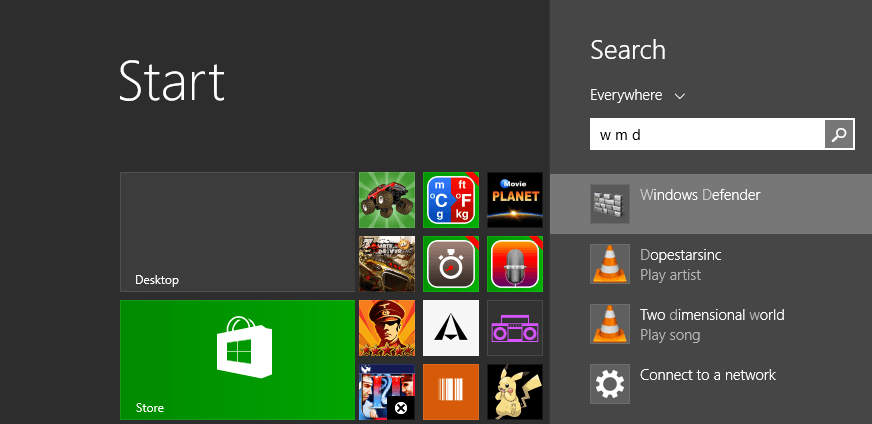
Что касается функций операционной системы Windows 8.1, мне очень нравится новый улучшенный Windows Search.
Вы по-прежнему можете начать вводить текст прямо в интерфейсе начального экрана, чтобы находить файлы, программы, приложения и системные инструменты, чтобы запускать их прямо оттуда.
Что касается системных инструментов, обычно лучше использовать название инструмента, например Диспетчер задач или проигрыватель Windows Media вместо имени файла, так как вы не всегда можете сразу получить правильный результат, если будете искать имя файла.
Иногда это работает, например, с regedit.exe или msconfig.exe, но не работает с другими, такими как taskman.exe или gpcedit.msc.
Улучшить поиск
Однако можно улучшить поиск в Windows 8.1. Вместо того, чтобы вводить все или большую часть названия приложения, вы можете просто использовать часть имени только для его запуска. Это очень хорошо работает для приложений, в названии которых есть как минимум два слова.
Итак, вместо того, чтобы набирать Windows Media Player, чтобы открыть программу, вы просто набираете w m p и получите тот же результат. Обратите внимание на пробелы между буквами.
В зависимости от того, сколько приложений и программ вы установили, иногда вам может потребоваться ввести более одной буквы для каждого слова.
Письма т а например, не отображать диспетчер задач в результатах, не говоря уже о первом месте, но если я ищу та ма он отображается операционной системой как первый результат.
Вам может потребоваться выполнить тесты, чтобы выяснить, сколько или сколько вам нужно набрать, чтобы найти программы в вашей системе с использованием этого метода.
Вот несколько примеров для начала (опять же, если не работает, добавьте или удалите буквы):
- w m d = Проигрыватель Windows Media
- wi d = Защитник Windows
- n c s = Настройки сетевого подключения
- c p = Панель управления
- pc s = Настройки ПК
- t o y = Выключите компьютер
- wi u s = Настройки Центра обновления Windows
- c f u = Проверить наличие обновлений
- de se = Настройки устройства
- u a = Удалить приложения
Заметка : Порядок, в котором вы вводите буквы, не имеет значения. Вы можете изменить порядок сокращений слов, сохранив при этом тот же порядок результатов.
Вердикт
Использование сокращений вместо полных заголовков в поиске еще больше ускоряет поиск для пользователей. Хотя на то, чтобы привыкнуть и поэкспериментировать, нужно время, но, если вы регулярно пользуетесь поиском, оно того стоит. (через Winaero)
Сейчас читать : Поиск содержимого файла с помощью Windows Search